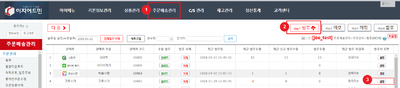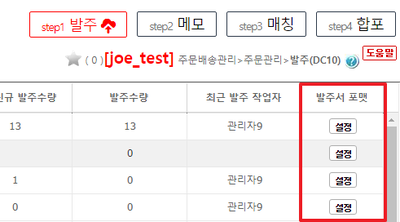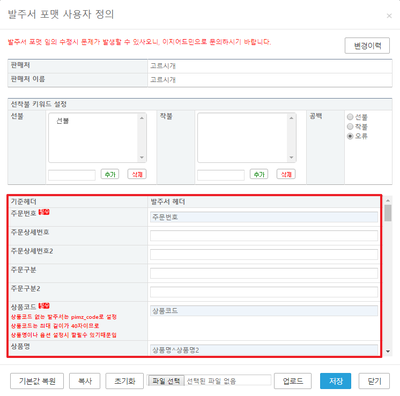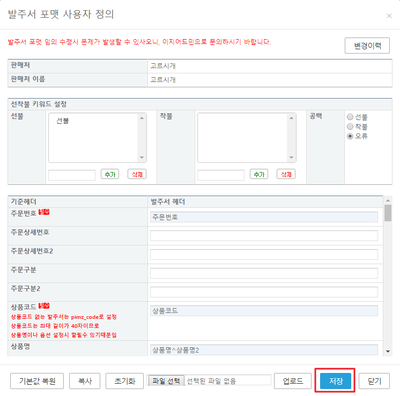"발주서 포맷"의 두 판 사이의 차이
둘러보기로 이동
검색으로 이동
| 6번째 줄: | 6번째 줄: | ||
| valign=top| | | valign=top| | ||
| − | [[파일: | + | [[파일:j25.png|400픽셀|오른쪽|섬네일|(확대하려면 클릭)]] |
| − | |||
1. 이 문서에서는 발주서 포맷 세팅 방법에 대해서 설명하고 있습니다. | 1. 이 문서에서는 발주서 포맷 세팅 방법에 대해서 설명하고 있습니다. | ||
* 발주서를 잘못 세팅한 경우 오배송의 위험이 있으므로 교육 담당자에게 문의 권장 | * 발주서를 잘못 세팅한 경우 오배송의 위험이 있으므로 교육 담당자에게 문의 권장 | ||
| 38번째 줄: | 37번째 줄: | ||
| valign=top| | | valign=top| | ||
| + | [[파일:j26.png|400픽셀|오른쪽|섬네일|(확대하려면 클릭)]] | ||
1. 발주 단계에서 발주서 포맷의 설정 버튼을 클릭합니다. | 1. 발주 단계에서 발주서 포맷의 설정 버튼을 클릭합니다. | ||
| 49번째 줄: | 49번째 줄: | ||
| valign=top| | | valign=top| | ||
| + | [[파일:j27.png|400픽셀|오른쪽|섬네일|(확대하려면 클릭)]] | ||
| + | 2. 이지어드민 기준헤더에 일치하는 발주서 원본의 헤더값을 발주서 헤더에 입력합니다. | ||
| + | *기준헤더: 이지어드민에서 인지하는 항목값 | ||
| + | *발주서 헤더: 발주서 원본 엑셀파일의 헤더명 | ||
| − | + | |} | |
| + | |||
| + | <br/><br/><br/><br/> | ||
| + | ---- | ||
| + | |||
| + | {|width="1200px" | ||
| + | |- | ||
| + | | valign=top| | ||
| − | + | [[파일:j28.png|400픽셀|오른쪽|섬네일|(확대하려면 클릭)]] | |
| − | * | + | 3. 입력값을 최종 확인 후 이상이 없으면 저장 버튼을 클릭합니다. |
| + | *기본값 복원: 발주서 포맷을 기본값으로 복원 | ||
| + | *복사: 다른 판매처 세팅값을 복사해서 적용 | ||
| + | *초기화: 발주서 헤더 입력값을 공란으로 초기화 | ||
|} | |} | ||
2018년 4월 23일 (월) 07:11 판
개요
|
1. 이 문서에서는 발주서 포맷 세팅 방법에 대해서 설명하고 있습니다.
|
step 1. 발주서 포맷 설정하기
|
1. 발주 단계에서 발주서 포맷의 설정 버튼을 클릭합니다. |
|
2. 이지어드민 기준헤더에 일치하는 발주서 원본의 헤더값을 발주서 헤더에 입력합니다.
|
|
3. 입력값을 최종 확인 후 이상이 없으면 저장 버튼을 클릭합니다.
|
step 2. 세팅 확인하기
|
1. 발주서를 업로드할 판매처에서 업로드 버튼을 클릭합니다. |
|
2. 파일선택 버튼을 클릭하여 판매처에 다운로드한 발주서 파일을 선택합니다. |
|
3. 최종적으로 업로드 버튼을 클릭합니다.
|